MkvToMp4是一款绿色小巧的视频格式转换软件,软件可以将MKV格式的视频文件转换成MP4格式的通用视频文件,解决某些视频播放设备无法播放MKV格式视频文件的问题,有需要的朋友可以下载使用哦!
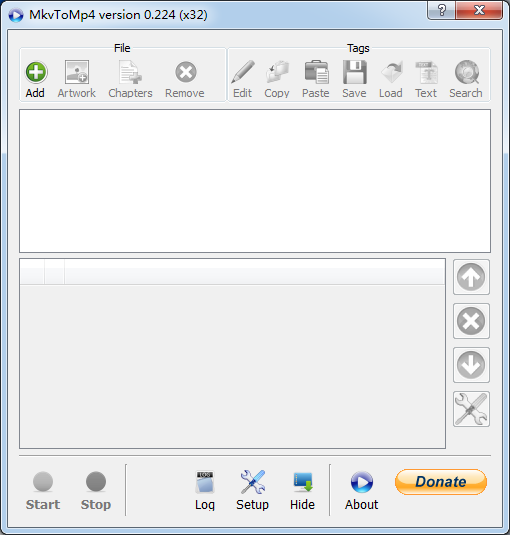
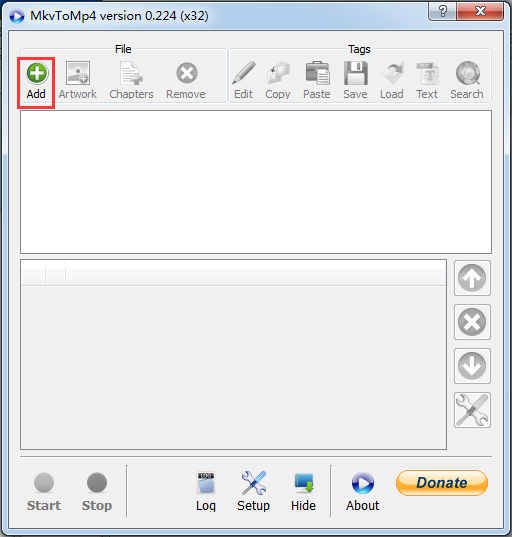
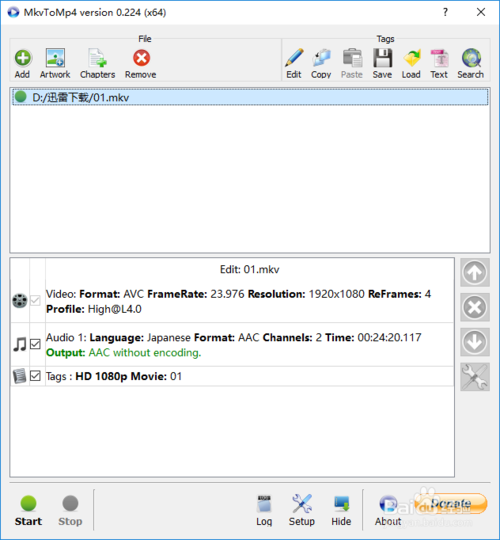
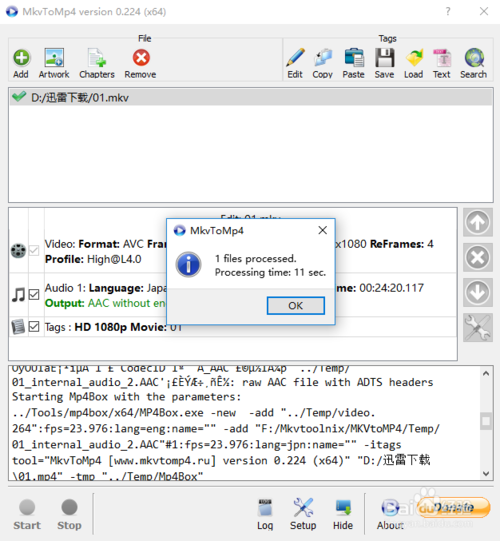
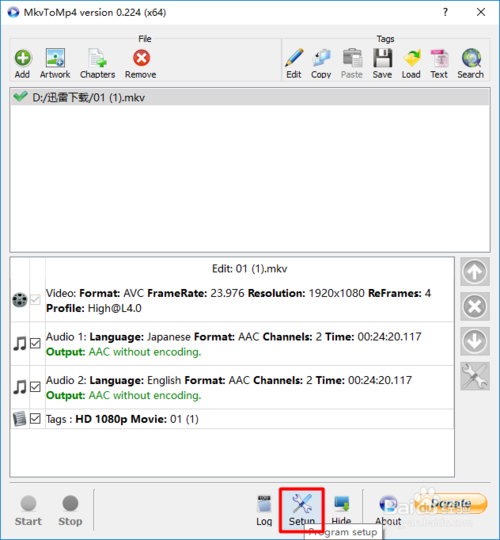
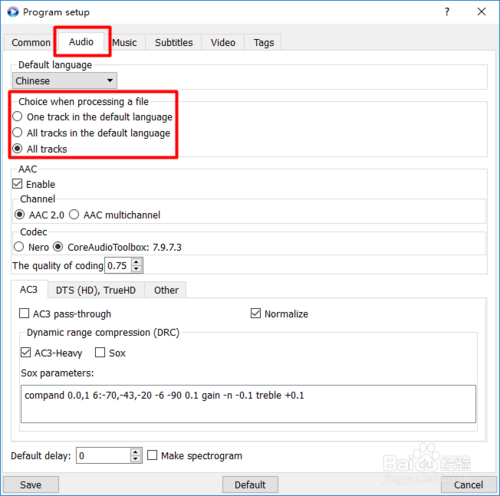
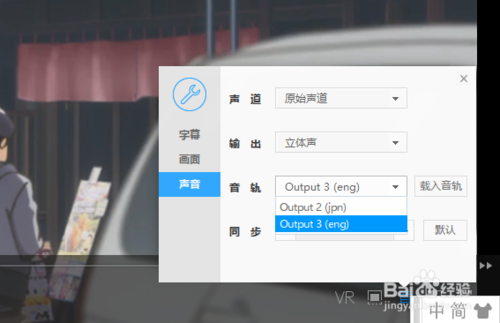
对视频编码的支持:H。264(x264),XviD。
对音频编码器的支持:AAC(高级音频编码),MP3(的)。
HTML5视频规范与H兼容。264年,AAC编码器。
对使用H进行多线程编码。264编码器
能在一个视频文件和多个轨道上传输任意音频。
某些预定义转换概要。可以保存您在INI文件上的设置。
多种编码参数:音频和视频比特率,显示长宽比、帧/秒(fps)编码的线程数、x264配置、音频通道、音频采样体积、变换分辨率、图像缩放和剪裁、颜色转换灰度或深褐色、亮度、饱和度、水平和垂直翻转、旋转、无级等。
可以保存编码器BAT文件命令。
可以移植的程序:它没有系统注册表和所有的INI文件的设置。因为这个程序可以运行从pendrives之类的便携设备,移动驱动器。
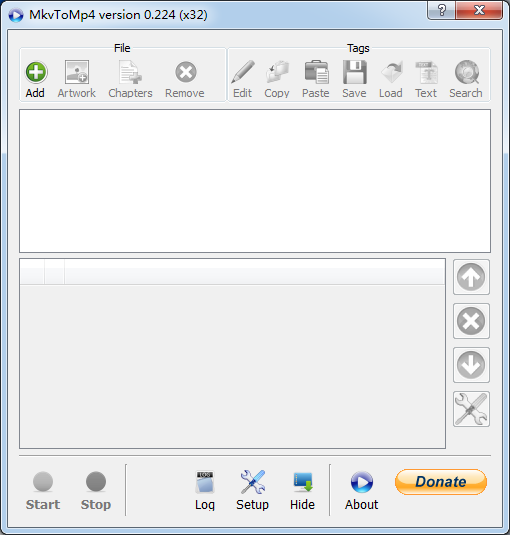
MkvToMp4使用说明
打开MKVtoMP4,点击add打开文件或者直接拖拽进文件
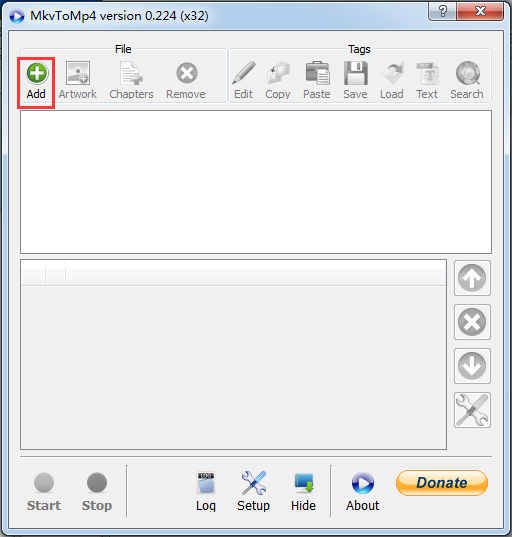
如图所示,可以看到此MKV文件包含了视频轨、音轨。点击进入下一步。
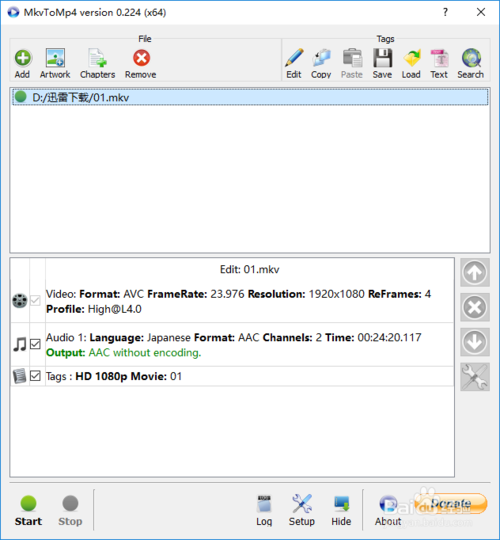
点击start,然后yes。等待处理,完成。
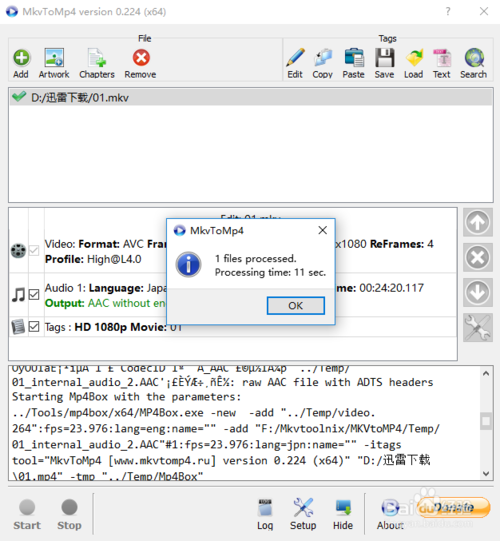
默认设置是保留第一条音轨,如果要保留多条音轨,则需要在设置里修改一下。点击下方的setup,进入设置界面。
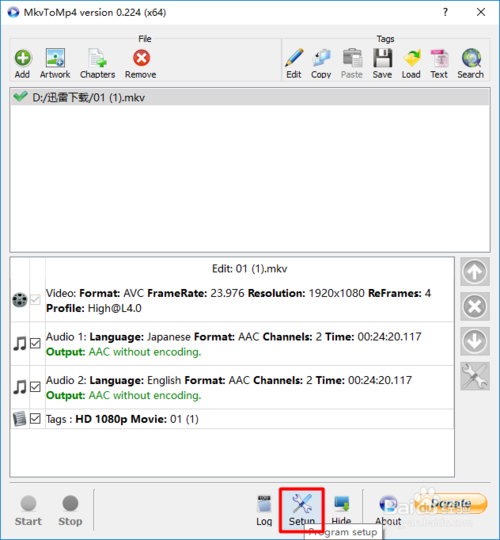
选择audio卡—"Choice when processing a file"—"All tracks"(所有轨道)—save。
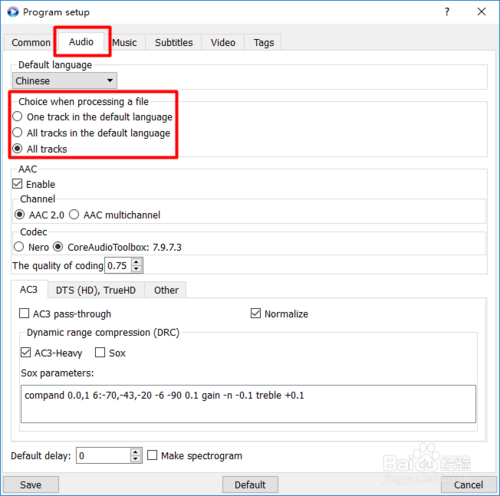
点击start输出文件后,打开文件夹,打开输出文件,查看音轨。可以看到,所有音轨都保留了。一般情况下都建议保存所有音轨。
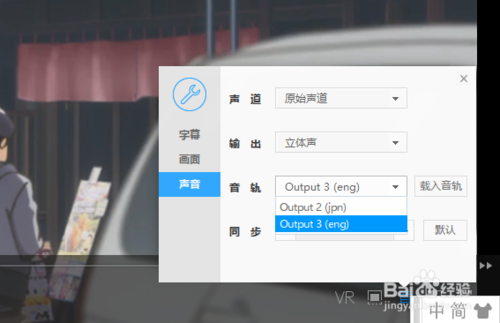
MkvToMp4功能介绍
转换MKV文件到MP4。对视频编码的支持:H。264(x264),XviD。
对音频编码器的支持:AAC(高级音频编码),MP3(的)。
HTML5视频规范与H兼容。264年,AAC编码器。
对使用H进行多线程编码。264编码器
能在一个视频文件和多个轨道上传输任意音频。
某些预定义转换概要。可以保存您在INI文件上的设置。
多种编码参数:音频和视频比特率,显示长宽比、帧/秒(fps)编码的线程数、x264配置、音频通道、音频采样体积、变换分辨率、图像缩放和剪裁、颜色转换灰度或深褐色、亮度、饱和度、水平和垂直翻转、旋转、无级等。
可以保存编码器BAT文件命令。
可以移植的程序:它没有系统注册表和所有的INI文件的设置。因为这个程序可以运行从pendrives之类的便携设备,移动驱动器。


